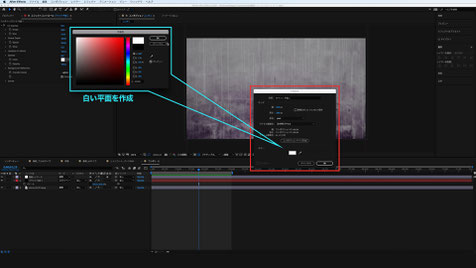
<雨エフェクト・ちょっとした演出方法>
①【レイヤー>新規>平面】を選択し、白い色の平面レイヤーを
作成します。
② 白の平面レイヤーにマスクを割り当てます。
③ 切り抜いたマスクをぼかします。


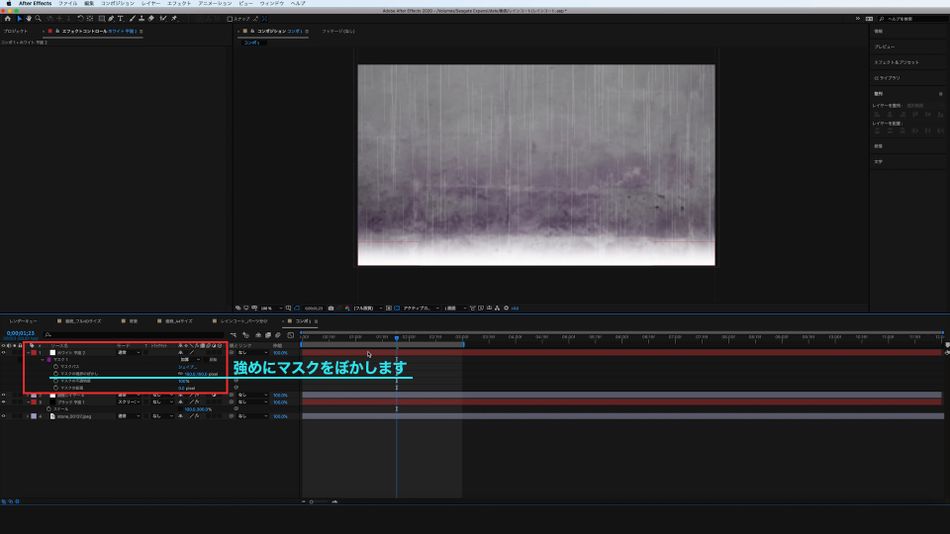
④ 白い平面レイヤーを選択した状態で、
【エフェクト>ディストーション>タービュレントディスプレイス】を選択します。
⑤【タービュレントディスプレイス】の各項目の設定を少し変更します。
【複雑度】の数値を高めに設定すると、良い雰囲気になりやすいです。
【展開】の項目にキーフレームを打ちます。
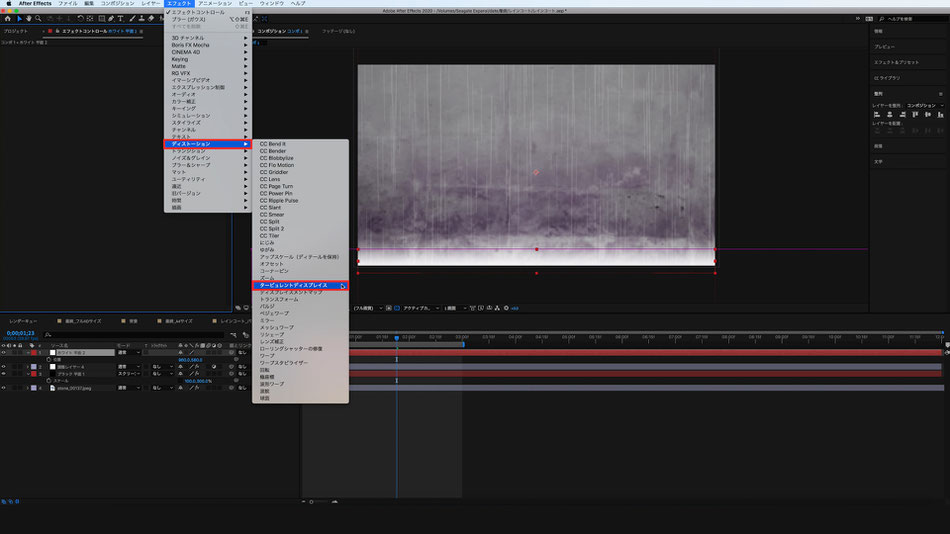

動画のように、雨が地面に当たって跳ね返る雰囲気になります。
マスクの切り抜き方を変えれば、傘などに当たっている雰囲気にもすることができます。
⑥ 次に、雨の前後感を演出する方法を紹介します。
最初に作った【CCRainfall】を割り当てた【平面レイヤー】を一つ複製します。
複製した平面レイヤーのエフェクト設定を下記画像のように変更します。
ここで数値を変更するポイントは、【Drops】を極端に小さい数字にして、
【Size】を少し大きめの数値にすることです。ときどきポツ… ポツ…と降っている雰囲気にします。
⑦ 数値が変更できた後は、複製した平面レイヤーの【スケール】を縦長にします。
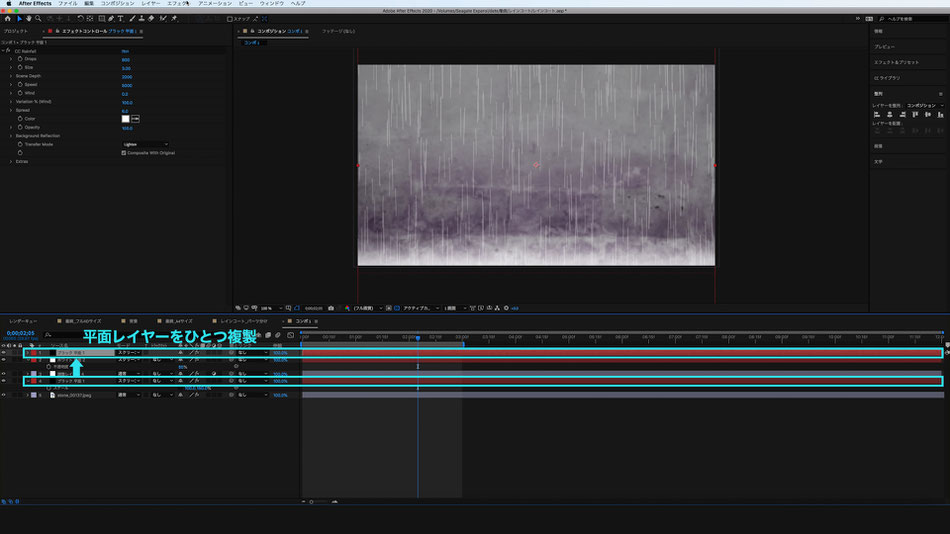
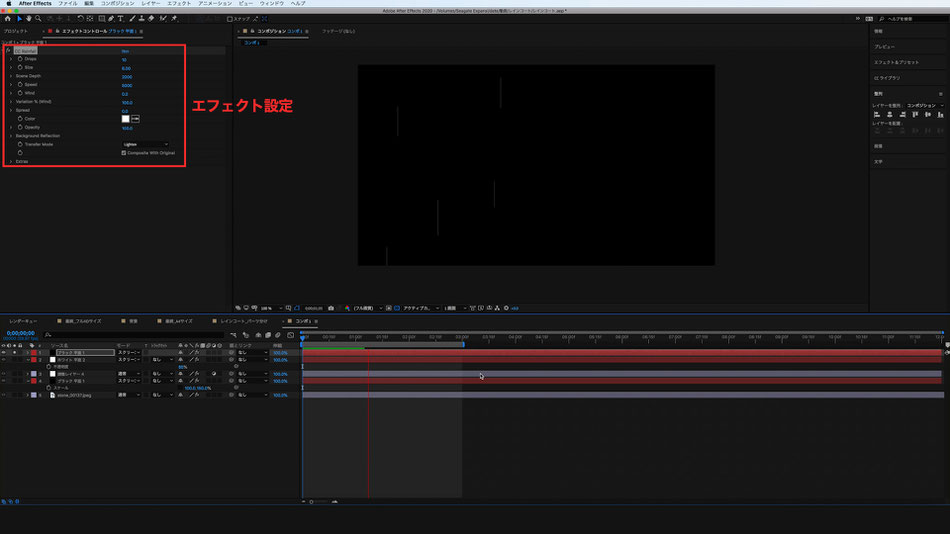

そして、【エフェクト>ブラー&シャープ>ブラー(ガウス)】を割り当てて、
かなりぼやけた雰囲気の雨粒にします。
雨が降っている途中途中でぼやけた雨粒が入ることによって、
手前と奥が表現できるので、空間に奥行きのある動画にすることができます。
⑧ 最後に、青系の色味のシェイプレイヤー(平面レイヤーでも可能)を上に作成します。
この青色のレイヤーの合成モードを【ソフトライト】に変更します。
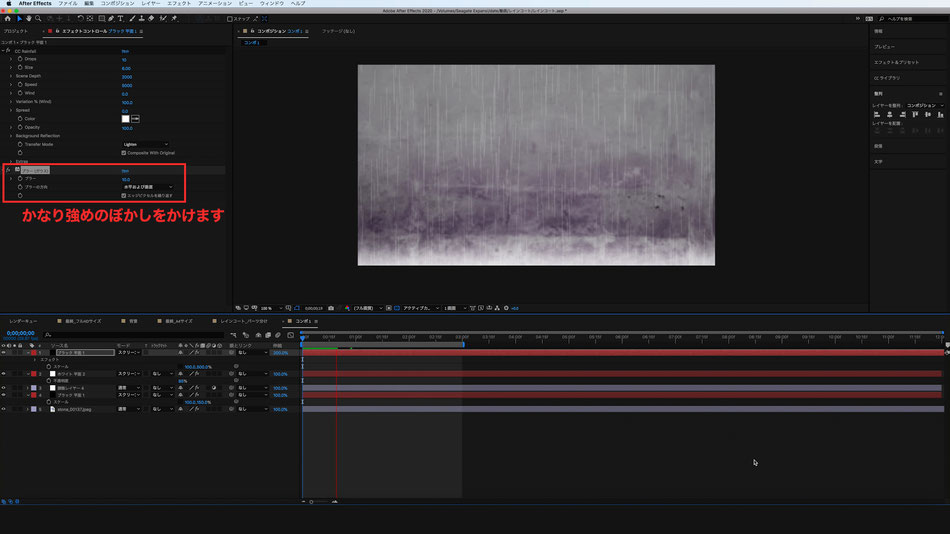
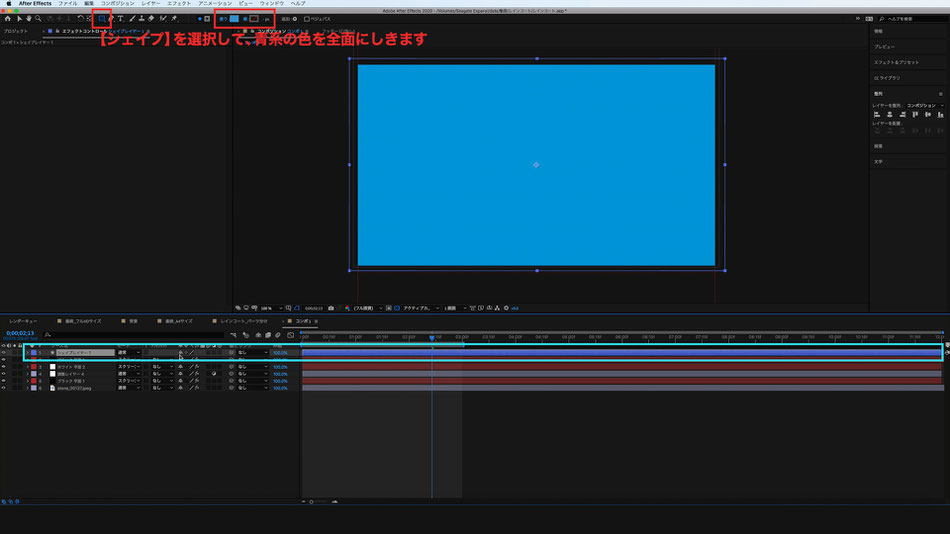

そうすると、雨の時の空気感っぽい雰囲気になります。
ここは、表現したいものによって、色味を調整してください。
おまけで、レンズフレア系のフリー素材を乗せても良い雰囲気になります。
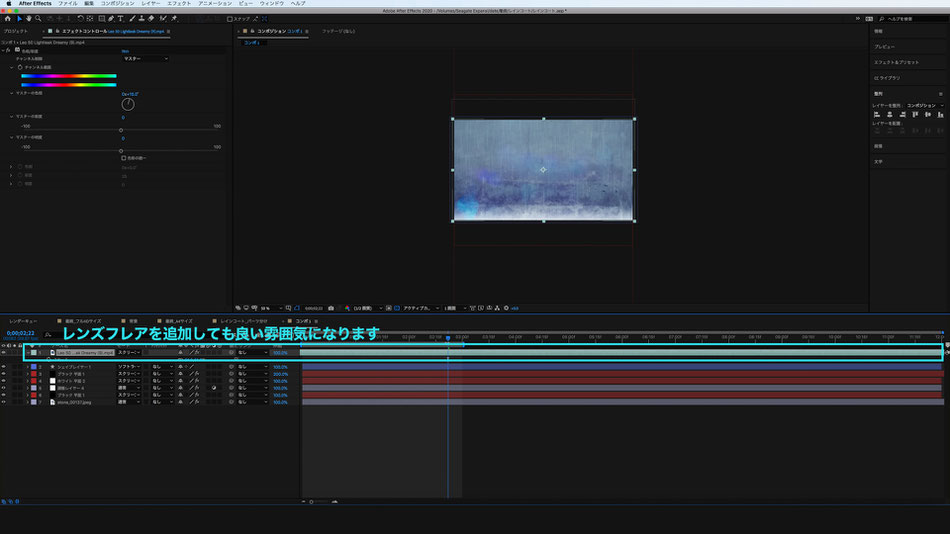
完成した動画はこちらになります。
AfterEffectsで雨を降らせる方法については以上になります。
動画だけでなくイラストの背景にも使用することができますので、参考にして頂けると幸いです。


コメントをお書きください